日志記錄了系統每天發生的各種各樣的事情,比如監測系統狀況、排查系統故障等。你可以通過日志來檢查錯誤發生的原因,或者受到攻擊時攻擊者留下的痕跡。日志的主要功能是審計和監測,還可以實時地監測系統狀態,監測和追蹤侵入者等。
在RockyLinux8系統里,以下幾個日志默認是不存在的,需要安裝rsyslog包,命令如下:
yuminstall-yrsyslog systemctlstartsyslog systemctl enable syslog14.8.1/var/log/messages
阿銘常查看的日志文件為/var/log/messages,它是核心系統日志文件,包含了系統啟動時的引導消息,以及系統運行時的其他狀態消息。I/O錯誤、網絡錯誤和其他系統錯誤都會記錄到這個文件中。其他信息,比如某個人的身份切換為root,以及用戶自定義安裝的軟件(如,Apache)的日志也會在這里列出。
通常情況下,/var/log/messages是做故障診斷時首先要查看的文件。那你肯定會說,這么多日志都記錄到這個文件中,如果服務器上有很多服務,豈不是這個文件很快就會寫得很大?沒錯,但是系統有一個日志輪詢的機制,每星期切換一個日志,切換后的日志名字類似于messages-20200301,會存放在/var/log/目錄下面,連同messages一共有5個這樣的日志文件。這里的20200301就是日期,它表示日志切割的年月日。這是通過logrotate工具的控制來實現的,它的配置文件是/etc/logrotate.conf(如果沒有特殊需求,請不要修改這個配置文件)。
# cat /etc/logrotate.conf # see "man logrotate" for details # rotate log files weekly weekly # keep 4 weeks worth of backlogs rotate 4 # create new (empty) log files after rotating old ones create # use date as a suffix of the rotated file dateext # uncomment this if you want your log files compressed #compress # RPM packages drop log rotation information into this directory include /etc/logrotate.d # system-specific logs may be also be configured here.這個配置文件里面的內容還是很容易明白的,都帶有解釋。除了logrotate.conf外,在/etc/logrotate.d/下面還有一些子配置文件。
# ls /etc/logrotate.d bootlog btmp chrony dnf sssd syslog up2date wtmp. # cat /etc/logrotate.d/syslog /var/log/cron /var/log/maillog /var/log/messages /var/log/secure /var/log/spooler { missingok sharedscripts postrotate /usr/bin/systemctl kill -s HUP rsyslog.service >/dev/null 2>&1 || true endscript }其中syslog就是messages日志相關的配置文件了。/var/log/messages是由rsyslogd這個守護進程產生的,其服務為rsyslog.service,如果停止這個服務則系統不會產生/var/log/messages,所以這個服務不要停止。rsyslog服務的配置文件為/etc/rsyslog.conf,這個文件定義了日志的級別。若沒有特殊需求,這個配置文件是不需要修改的,詳細內容阿銘不再闡述。如果你感興趣,請使用命令man rsyslog.conf獲得更多關于它的信息。
14.8.2dmesg
除了關注/var/log/messages外,你還應該多關注一下dmesg這個命令,它可以顯示硬件(如,磁盤、網卡等)相關信息。如果你的某個硬件有問題(比如網卡),用這個命令也是可以看到的:
# dmesg |tail [ 8.671924] RAPL PMU: hw unit of domain pp0-core 2^-0 Joules [ 8.671925] RAPL PMU: hw unit of domain package 2^-0 Joules [ 8.671926] RAPL PMU: hw unit of domain dram 2^-0 Joules [ 8.671927] RAPL PMU: hw unit of domain pp1-gpu 2^-0 Joules [ 10.555690] NET: Registered protocol family 40 [ 14.545496] IPv6: ADDRCONF(NETDEV_UP): ens33: link is not ready [ 14.551791] e1000: ens33 NIC Link is Up 1000 Mbps Full Duplex, Flow Control: None [ 14.557466] IPv6: ADDRCONF(NETDEV_UP): ens33: link is not ready [ 14.557477] IPv6: ADDRCONF(NETDEV_CHANGE): ens33: link becomes ready [ 4202.922934] hrtimer: interrupt took 19983639 ns14.8.3安全日志
關于安全方面的日志,阿銘簡單介紹幾個命令或者日志。
last命令用來查看登錄Linux的歷史信息,具體用法如下:
# last |head root pts/1 192.168.72.128 Fri Jun 26 17:41 still logged in root pts/0 192.168.72.1 Fri Jun 26 15:46 still logged in reboot system boot 4.18.0-147.3.1.e Fri Jun 26 15:41 still running root pts/3 192.168.72.1 Fri Jun 26 15:33 - 15:40 (00:06) root pts/2 192.168.72.1 Fri Jun 26 15:30 - 15:40 (00:10) root pts/0 192.168.72.1 Fri Jun 26 15:13 - 15:40 (00:27) root pts/2 192.168.72.1 Fri Jun 26 15:07 - 15:13 (00:05) root pts/1 192.168.72.1 Fri Jun 26 09:39 - 15:40 (06:01) root pts/0 192.168.120.106 Fri Jun 26 08:54 - 15:08 (06:14) root tty1 Fri Jun 26 08:33 - 15:40 (07:07)上例中,從左至右依次為賬戶名稱、登錄終端、登錄客戶端IP、登錄日期及時長。last命令輸出的信息實際上是讀取了二進制日志文件/var/log/wtmp,只是這個文件不能直接使用cat、Vim、head、tail等工具查看。 另外/var/log/secure也是和登錄信息有關的日志文件。該日志文件記錄驗證和授權等方面的信息,比如ssh登錄系統成功或者失敗時,相關的信息都會記錄在這個日志里。
最后,阿銘建議你以后在日常的管理工作中,要養成多看日志的習慣,尤其是一些應用軟件的日志。比如Nginx、MySQL、Redis(后續內容會講到)等常用的軟件,看它們的錯誤日志,可以幫助你排查問題以及監控它們的運行狀況是否良好。
14.8.4journal日志
如果不安裝rsyslog包,系統就沒有/var/log/messages日志,那系統有問題我們怎么看日志呢?可以通過jounalctl來查看:
jounalctl常用選項有:
-n 后面跟數字,比如5,查看最后5行
-e 查看最后的日志
-x 增加注釋
-o 設置日志格式,比如-o json,-o export,-o short
-p 設置日志級別,emerg、alert、crit、err、warning、notice、info、debug
-f 動態查看
-u 指定unit,比如-u chrony
-r 倒序查看
-k 只看內核相關
具體示例,如下:
查看sshd服務日志
journalctl -u sshd
2. 查看系統內核日志
journalctl -k
3.動態查看sshd服務日志
journalctl -u sshd -f
4.直接打印全部,不讓它分頁
journalctl --no-page
審核編輯:湯梓紅
-
Linux
+關注
關注
87文章
11123瀏覽量
207905 -
命令
+關注
關注
5文章
658瀏覽量
21928 -
日志
+關注
關注
0文章
129瀏覽量
10593
原文標題:Linux系統日志
文章出處:【微信號:aming_linux,微信公眾號:阿銘linux】歡迎添加關注!文章轉載請注明出處。
發布評論請先 登錄
相關推薦
Linux系統日志的默認分類
Linux日志系統Journald
linux系統日志在哪里
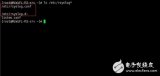
對于大規模系統日志的日志模式提煉算法的優化

基于機器學習的日志解析系統設計與實現
你了解過Linux日志文件系統?
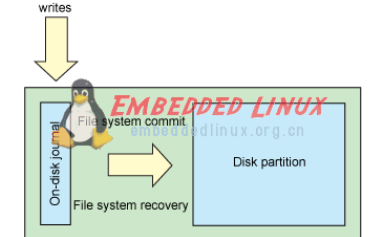
學會用日志了解你的 Linux 系統
嵌入式linux設備中應用運行日志的實現





 解析Linux系統日志
解析Linux系統日志

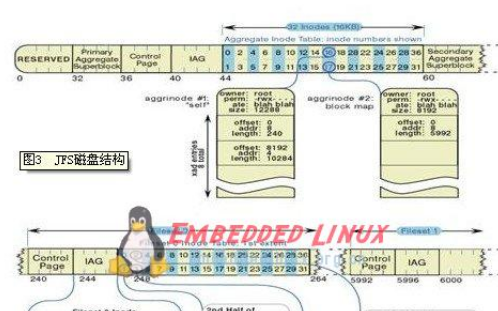










評論